Installation
Installation d’Aspose.ZIP pour .NET via NuGet
NuGet est le moyen le plus simple de t�l�charger et d’installer les API Aspose pour .NET. Ouvrez le gestionnaire de packages Microsoft Visual Studio et NuGet. Recherchez � aspose � pour trouver l�API Aspose souhait�e. Cliquez sur “Installer”, l’API s�lectionn�e sera t�l�charg�e et r�f�renc�e dans votre projet.
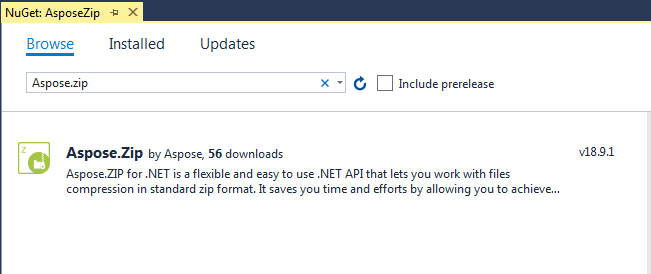
Installez ou mettez � jour Aspose.ZIP � l’aide de la console du gestionnaire de packages
Vous pouvez suivre les �tapes ci-dessous pour r�f�rencer l’API Aspose.ZIP�� l’aide de la console du gestionnaire de packages�:
- Ouvrez votre solution/projet dans Visual Studio.
- S�lectionnez � Outils � ? � Gestionnaire de packages de biblioth�que � ? � Console du gestionnaire de packages � dans le menu pour ouvrir la console du gestionnaire de packages.
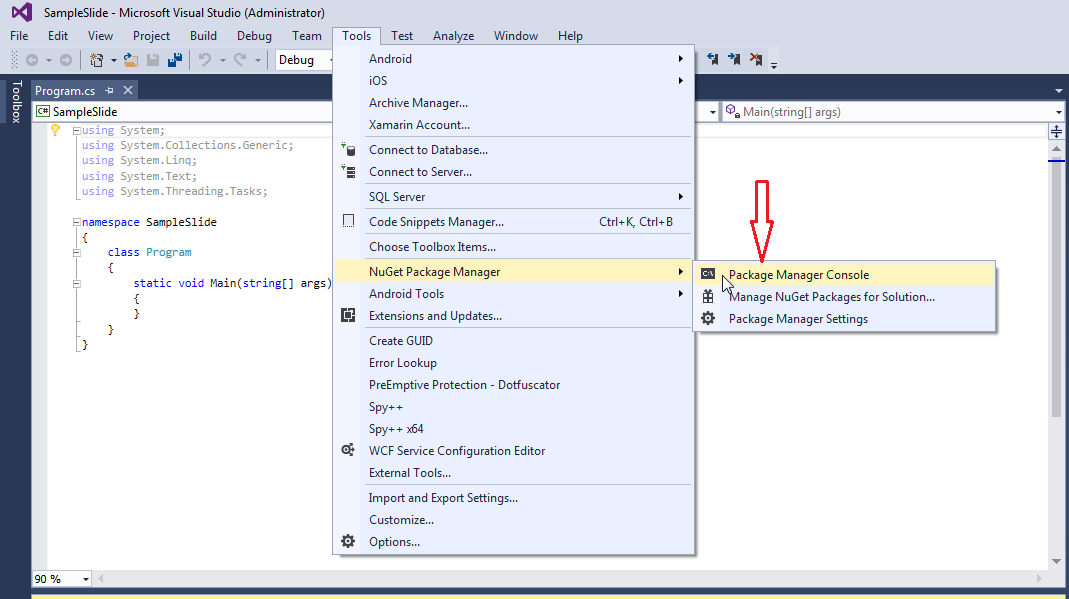
Tapez la commande “Install-Package Aspose.ZIP-Version x.x.0” et appuyez sur Entr�e pour installer la derni�re version compl�te dans votre application. Alternativement, vous pouvez ajouter le suffixe ��-prerelease�� � la commande afin de sp�cifier que la derni�re version incluant les correctifs doit �galement �tre install�e.
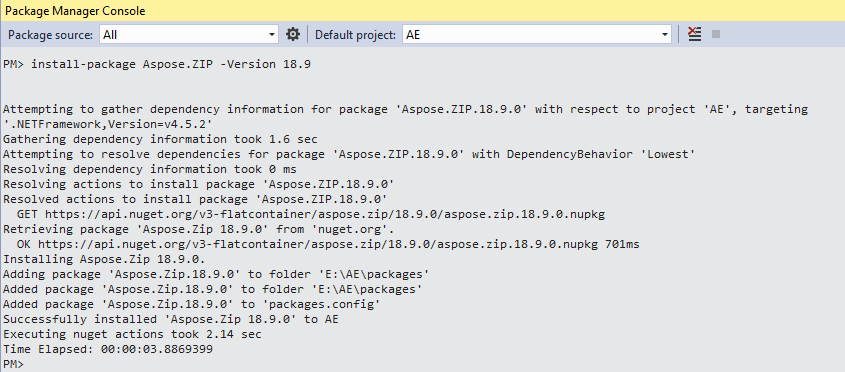
Si vous n’�tes pas familier avec le� Aspose EULA�c’est une bonne id�e de lire la licence r�f�renc�e dans l’URL.�
Vous devriez maintenant constater qu’Aspose.ZIP a �t� ajout� et r�f�renc� avec succ�s dans votre application pour vous.

Dans la console du gestionnaire de packages, vous pouvez �galement utiliser la commande “Update-Package Aspose.ZIP.NET” et appuyer sur Entr�e pour v�rifier les mises � jour du package Aspose.ZIP et les installer le cas �ch�ant. Vous pouvez �galement ajouter le suffixe � -prerelease � pour mettre � jour la derni�re version.
R�f�rencement du composant
Afin d’utiliser n’importe quel composant dans votre application, ajoutez-y une r�f�rence. Les �tapes suivantes d�crivent la marche � suivre lorsque vous utilisez Visual Studio .NET.
- Dans l’Explorateur de solutions, d�veloppez le n�ud de projet auquel vous souhaitez ajouter une r�f�rence.
- Cliquez avec le bouton droit sur le n�ud�R�f�rences�du projet et s�lectionnez�Ajouter une r�f�rence�dans le menu.
- Dans la bo�te de dialogue Ajouter une r�f�rence, s�lectionnez l’onglet�.NET�(il est g�n�ralement s�lectionn� par d�faut).
- Si vous avez utilis� le programme d’installation MSI pour installer Aspose.ZIP, vous verrez Aspose.ZIP dans le volet sup�rieur. S�lectionnez-le, puis cliquez sur le bouton�S�lectionner�.
- Si vous avez t�l�charg� et d�compress� uniquement la DLL, cliquez sur le bouton�Parcourir�et localisez le fichier Aspose.ZIP.dll.� Vous avez r�f�renc� Aspose.ZIP et il devrait appara�tre dans le volet�SelectedComponents�de la bo�te de dialogue.
- Cliquez sur�OK.� Une r�f�rence Aspose.ZIP appara�t sous le n�ud�R�f�rences�du projet.
D�sinstallation d’Aspose.ZIP pour .NET
Si vous avez utilis� le programme d’installation MSI pour d�ployer Aspose.ZIP, suivez ces �tapes pour supprimer compl�tement le composant ainsi que les d�mos et la documentation associ�es�:
- Dans le menu�D�marrer�, s�lectionnez�Param�tres�suivi de�Panneau de configuration.
- Cliquez sur�Ajouter/Supprimer des programmes.
- S�lectionnez�Aspose.ZIP.
- Cliquez sur le bouton�Modifier/Supprimer�pour supprimer Aspose.ZIP.